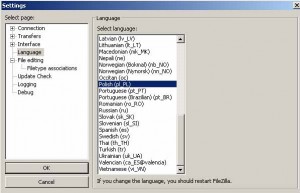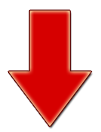Jak wysłać stronę na serwer?
admin, 12 lipca 2010 , kategoria: Artykuły ogólneI tak oto, kiedy napisaliśmy już własną stronę WWW, przydałoby się nią komuś pochwalić. Aby tego dokonać musimy wysłać stronę na jakiś serwer. Dzięki temu, zamiast np. pokazywać znajomym pliki strony offline, damy im linka, gdzie znajdą naszą stronę online. Umiejętność wgrywania strony na serwer nie jest niczym trudnym i sprowadza się w zasadzie do kilku prostych kroków. W niniejszym artykule pokażę jak zrobić to w najprostszy możliwy sposób.
Na sam początek przydałoby się posiadać jakieś miejsce na stronę WWW. Do celów testowych na pewno nie ma co kupować hostingu – z wiadomych powodów. Dopiero kiedy nauczysz się sprawnie pisać strony, stworzysz coś wartego uwagi – możesz myśleć o finansowaniu strony. Niemniej jednak zakładam, że jesteś osoba początkującą (dlatego czytasz ten tekst ![]() ), więc w tej chwili odsyłam Cie do wyszukiwarki google.pl, w celu wyszukiwania darmowego hostingu (darmowe miejsce na stronę WWW).
), więc w tej chwili odsyłam Cie do wyszukiwarki google.pl, w celu wyszukiwania darmowego hostingu (darmowe miejsce na stronę WWW).
Klient FTP
Wysyłanie plików na serwer odbywa się za pomocą specjalnego programu, zwane klientem FTP (ang. File Transfer Protocol). Zwykle mamy do czynienia z darmowymi programami tego typu. Osobiście od kilku lat używam jednego takiego programu, który rozwijany jest do dzisiaj. Jest bardzo prosty użyciu i na początek będzie w sam raz. Mowa oczywiście o kliencie FileZilla. Program możemy ściągnąć w gotowych wersjach skompilowanych na system Windows, Linux oraz Mac OS X, istnieje też wersja do samodzielnej kompilacji.
Program pobierzesz stąd: http://filezilla-project.org.
Oczywiście, w dniu dzisiejszym zdecydowana większość usługodawców udostępniających hosting posiada wbudowane oprogramowanie do zarządzania plikami na potrzeby FTP. Niemniej jednak o wiele większą funkcjonalność zapewniają najprostsze programy pełniące funkcję klienta FTP, dlatego gorąco zachęcam do korzystania właśnie z nich.
Konfiguracja programu
Jeżeli ściągnąłeś już klienta FileZilla należy go odpowiednio skonfigurować. W zasadzie najprostsza konfiguracja sprowadza się jedynie do wpisania adresu ftp oraz hasła (dane te powinieneś otrzymać podczas zakładania konta na WWW).
Oczywiście najwygodniej będzie korzystać z programu FileZilla w języku polskim. Zatem jeśli zapomniałeś zaznaczyć odpowiedniej opcji podczas instalacji programu, możesz dokonać tego teraz. Kliknij w programie zakładkę:
Edit --> Settings...
Powinno się pojawić okno, jak na obrazku poniżej:
Następnie wybieramy po prawej Language (pod Interface) wybieramy nasz język i klikamy OK.
Mając już wszystko po polsku możemy spokojnie utworzyć profil ftp. W programie wciskamy CTRL+S, aby wywołać menedżera stron. Po lewej mamy menu na białym tle. Zaznaczamy Moje strony i klikamy na dole przycisk Nowy adres. Nadajemy dowolną nazwę.
Po prawej stronie wypełniamy odpowiednie pola. W polu Serwer wpisujemy adres serwera ftp, którą dostarcza operator. Domyślny port jaki obsługuje FTP to port 21. Jeżeli usługodawca nie określa numeru portu to najprawdopodobniej obowiązuje nas domyślny, czyli pole pozostawiamy puste (zazwyczaj jest domyślny). Typ serwera – FTP - File Transfer Protocol. Jeżeli chodzi o Typ logowania wybieramy z listy Normalna i wpisujemy poniżej nazwę użytkownika i hasło. Wciskamy przycisk Połącz i powinniśmy znaleźć się na serwerze.
W zależności od operatora pliki mogą być przesyłane do odpowiedniego katalogu. Tak więc, aby umieścić stronę w ten sposób, aby widzieli ją normalni użytkownicy z poziomu przeglądarki, należy wgrać pliki do publicznego katalogu. Najczęściej spotykane nazwy to: public_html, public, www, www-html itp… Dane te powinien dostarczyć nam operator.
Ważna uwaga: w przypadku darmowego hostingu zazwyczaj nazwa Twojej strony będzie wyglądać w ten sposób: www.twojlogin.nazwa_dostawcy.pl. Wgrywając pliki na serwer należy pamiętać o pliku indeksu. Jest to domyślny plik, który zostanie otworzony po wpisaniu wyżej wymienionej nazwy. Najczęściej spotykane nazwy to: index wzbogacony o rozszerzenie: .html, .htm, .php (lub inne) i należy pamiętać, aby unikać utrzymywanie dwóch plików indeksu w jednym katalogu. Co prawda wszystko zależy od ustawień serwera, ale po co narażać się na problemy?
Inne klienty FTP
Zarówno w sieci, jak i w systemach operacyjnych możemy natknąć się na różne inne klienty FTP. Niemniej jednak zasada działania jest ta sama, więc można uznać, że powyższa instrukcja ma uniwersalny charakter. Aczkolwiek zachęcam do używania klienta FileZilla i zachęcam do zapoznania się z jego innymi opcjami.
Tagi: filezilla, hosting, klient ftp, konfiguracja, serwer.